IOS 15의 사진 앱에서 EXIF 메타데이터를 보는 방법
알아야 할 사항
- 사진 앱에서 사진을 보는 동안 정보 (i) 상.
- 위로 스와이프 모든 EXIF 데이터를 볼 수 없는 경우.
- 사진의 EXIF 뷰어에는 iOS 15 이상이 필요합니다.
이 문서에서는 보는 방법에 대해 설명합니다. EXIF 메타데이터 iOS 15의 사진 앱에서
iOS에서 EXIF 데이터를 보려면 어떻게 합니까?
EXIF 데이터는 사진을 찍을 때 보았던 것과 같은 위치에 있는 사진 앱의 정보 창에 있습니다. 파일의 날짜와 이름 외에도 사진을 찍은 카메라 또는 휴대전화의 유형, 사진의 해상도 및 메타데이터를 볼 수 있습니다. 카메라 설정, 셔터 속도 및 조리개 설정과 같은.
iOS에서 EXIF 데이터를 보는 방법은 다음과 같습니다.
사진 앱에서 EXIF 데이터를 보려면 iOS 15 이상이 필요합니다.
열기 사진 앱.
탭 사진.
탭 정보 아이콘(i)은 이미지 아래에 있습니다.
-
EXIF 메타데이터는 이미지 아래에서 확인하세요.
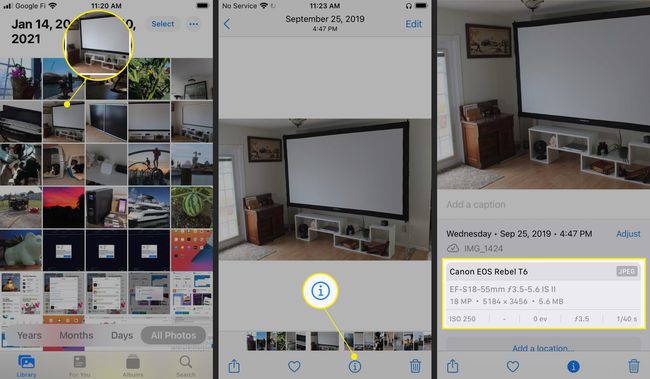
iPhone 사진에 EXIF 데이터가 있습니까?
기본적으로 iPhone으로 찍은 사진에는 EXIF 메타데이터가 포함됩니다. iPhone 사진 EXIF 데이터 보기는 다른 이미지의 EXIF 데이터 보기와 동일하게 작동하지만 일반적으로 더 많은 정보가 있습니다. EXIF 데이터에는 휴대폰 모델, 카메라 설정, 이미지 해상도 및 사진을 찍은 위치가 포함됩니다.
iPhone 사진의 EXIF 데이터를 보는 방법은 다음과 같습니다.
열기 사진 앱.
탭 사진 아이폰으로 찍은 것.
탭 정보 아이콘(i)은 이미지 아래에 있습니다.
EXIF 메타데이터는 이미지 아래에서 확인하세요.
-
EXIF 데이터 영역을 터치하고 위로 스와이프 사진을 찍은 위치를 포함하여 모든 EXIF 데이터를 보려면

사진에 EXIF 데이터가 없으면 어떻게 합니까?
사진 앱에서 사진을 보는 동안 정보 아이콘을 탭했는데 찍은 날짜와 파일 이름 외에 아무 것도 표시되지 않는다면 이미지에 EXIF 데이터가 없다는 의미입니다. 그것에 대해 할 수 있는 일은 없습니다. 모든 카메라가 EXIF 메타데이터를 생성하는 것은 아니며 사진을 찍은 후에 사진에서 EXIF 데이터를 제거할 수도 있습니다. EXIF 데이터는 사진을 편집하고 전환할 때도 손실될 수 있습니다.
iPhone 사진에서 위치 태그 제거 온라인으로 공유하기 전에 보안 관점에서 좋은 생각입니다. 다른 EXIF 메타데이터는 휴대전화나 카메라 및 설정에 대한 정보를 보여줍니다. 위치정보 태그 메타데이터를 사용하면 사진을 찍은 위치를 다른 사람이 정확하게 알 수 있습니다. 이 정보는 공유하고 싶지 않을 수 있습니다.
자주하는 질문
-
Windows에서 사진의 EXIF 데이터를 보려면 어떻게 합니까?
Windows에서 이미지의 EXIF 데이터를 보려면 사진을 마우스 오른쪽 버튼으로 클릭하고 속성. 선택 세부 탭을 클릭하여 사진의 EXIF 메타데이터를 확인합니다.
-
Mac에서 사진의 EXIF 데이터를 보려면 어떻게 합니까?
미리보기를 사용하여 Mac에서 사진을 연 다음 도구 메뉴. 선택하다 쇼 인스펙터, EXIF 탭을 누르고 사진의 고급 정보를 봅니다.
-
EXIF 데이터를 어떻게 제거합니까?
Windows 10 PC를 사용하여 EXIF 데이터를 제거하려면 이미지를 마우스 오른쪽 버튼으로 클릭하고 속성 > 세부. 딸깍 하는 소리 속성 및 개인 정보 제거을 누른 다음 삭제할 정보 항목을 선택하세요. Mac에서는 Photoshop 또는 Lightroom을 사용하여 EXIF 데이터를 제거하거나 다음과 같은 타사 프로그램을 사용해 보십시오. EXIF 퍼지.
